Affichez les propriétés de l'objet sélectionné dans la palette Propriétés.
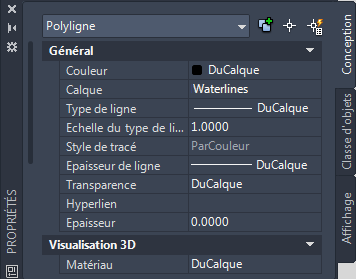
Palette Propriétés
La palette Propriétés répertorie les paramètres courants des propriétés de l'objet ou du jeu d'objets sélectionné. Pour les objets de dessin, vous pouvez modifier les propriétés modifiables en définissant une nouvelle valeur. Pour les objets, vous pouvez modifier les valeurs des attributs mais pas la géométrie.
Lorsque plusieurs objets sont sélectionnés, la palette Propriétés affiche uniquement les propriétés communes à tous les objets du jeu de sélection.
Lorsqu'aucun objet n'est sélectionné, la palette Propriétés affiche uniquement les propriétés Général, Visualisation 3D, Style de tracé, Vue et Divers du calque courant. Si vous sélectionnez un calque d'objet dans le Gestionnaire d'affichage, le nom et le titre du calque s'affichent. Pour les calques de dessin, les propriétés Elément et Source de l'élément s'affichent.
Les objets de dessin appartenant à une classe d'objets disposent d'informations supplémentaires sur l'onglet Classe d'objets. L'onglet Affichage permet d'afficher le dessin source d'un objet de dessin ou de modifier l'aperçu miniature de ce calque d'objet.
Pour utiliser la palette Propriétés et styliser les objets de dessin
- Le fichier SampleMap.dwg étant ouvert, sélectionnez une route.
- Cliquez sur la route avec le bouton droit de la souris, puis choisissez Propriétés.
La palette Propriétés s'affiche.
- Cliquez sur l'onglet Conception s'il n'est pas déjà affiché.
Les routes sont des objets d'un dessin AutoCAD. Notez que la sélection courante est définie comme une polyligne. Pour les objets de dessin, vous pouvez mettre en forme certaines propriétés avec la palette Propriétés.
- Pour modifier l'affichage du segment de route sélectionné, cliquez sur le champ Couleur, puis sur la flèche vers le bas afin de sélectionner une couleur. Si vous êtes invité à ajouter cet objet au groupe d'enregistrement, cliquez sur Non.
Le curseur étant positionné sur la carte, appuyez sur Echap pour afficher les résultats.
- Pour modifier la couleur de toutes les routes, cliquez sur l'onglet Début
 le groupe de fonctions Calques AutoCAD
le groupe de fonctions Calques AutoCAD Propriétés du calque. Cliquez dans le champ Couleur du calque 0, qui contient les routes, sélectionnez une couleur et cliquez sur OK.
Propriétés du calque. Cliquez dans le champ Couleur du calque 0, qui contient les routes, sélectionnez une couleur et cliquez sur OK. La couleur que vous avez sélectionnée est appliquée à toutes les routes.
- Pour modifier l'affichage du segment de route sélectionné, cliquez sur le champ Couleur, puis sur la flèche vers le bas afin de sélectionner une couleur. Si vous êtes invité à ajouter cet objet au groupe d'enregistrement, cliquez sur Non.
Pour modifier les propriétés de l'objet dans la palette Propriétés
- Appuyez sur la touche Echap pour annuler la sélection des objets sélectionnés.
- Dans le fichier SampleMap.dwg, sélectionnez le calque Parcels dans le gestionnaire d'affichage.
- Sélectionnez une parcelle dans la carte.
- Si la palette Propriétés n'est plus affichée, cliquez avec le bouton droit de la souris sur la parcelle, puis choisissez Propriétés.
L'onglet Conception affiche les propriétés de cet objet.
- Cliquez sur le champ LAND_VALUE et entrez une nouvelle valeur pour cette parcelle.
- Appuyez sur la touche de tabulation ou cliquez sur un autre champ pour appliquer vos modifications.
Pour poursuivre la visite guidée d'jeu d’outils AutoCAD Map 3D, accédez à la rubrique Table de données, Formulaires et Affichage des données.